Działanie filtrowania w potokach usług Azure Data Factory i Synapse Analytics
Możesz użyć działania Filtr w potoku, aby zastosować wyrażenie filtru do tablicy wejściowej.
DOTYCZY: Azure Data Factory
Azure Data Factory  Azure Synapse Analytics
Azure Synapse Analytics
Napiwek
Wypróbuj usługę Data Factory w usłudze Microsoft Fabric — rozwiązanie analityczne typu all-in-one dla przedsiębiorstw. Usługa Microsoft Fabric obejmuje wszystko, od przenoszenia danych do nauki o danych, analizy w czasie rzeczywistym, analizy biznesowej i raportowania. Dowiedz się, jak bezpłatnie rozpocząć nową wersję próbną !
Składnia
{
"name": "MyFilterActivity",
"type": "filter",
"typeProperties": {
"condition": "<condition>",
"items": "<input array>"
}
}
Tworzenie działania Filtrowanie za pomocą interfejsu użytkownika
Aby użyć działania Filtr w potoku, wykonaj następujące kroki:
Możesz użyć dowolnej zmiennej typu tablicy lub danych wyjściowych z innych działań jako danych wejściowych warunku filtru. Aby utworzyć zmienną tablicową, wybierz tło kanwy potoku, a następnie wybierz kartę Zmienne , aby dodać zmienną typu tablicy, jak pokazano poniżej.
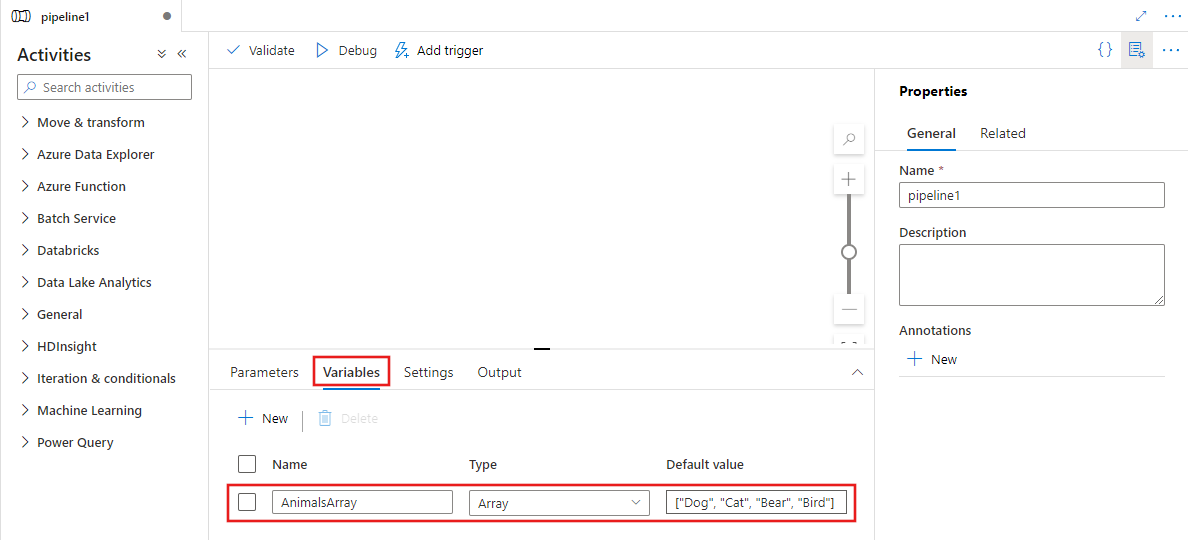
Wyszukaj pozycję Filtr w okienku Działania potoku i przeciągnij działanie Filtr do kanwy potoku.
Wybierz nowe działanie Filtr na kanwie, jeśli nie zostało jeszcze wybrane, a karta Ustawienia, aby edytować jego szczegóły.
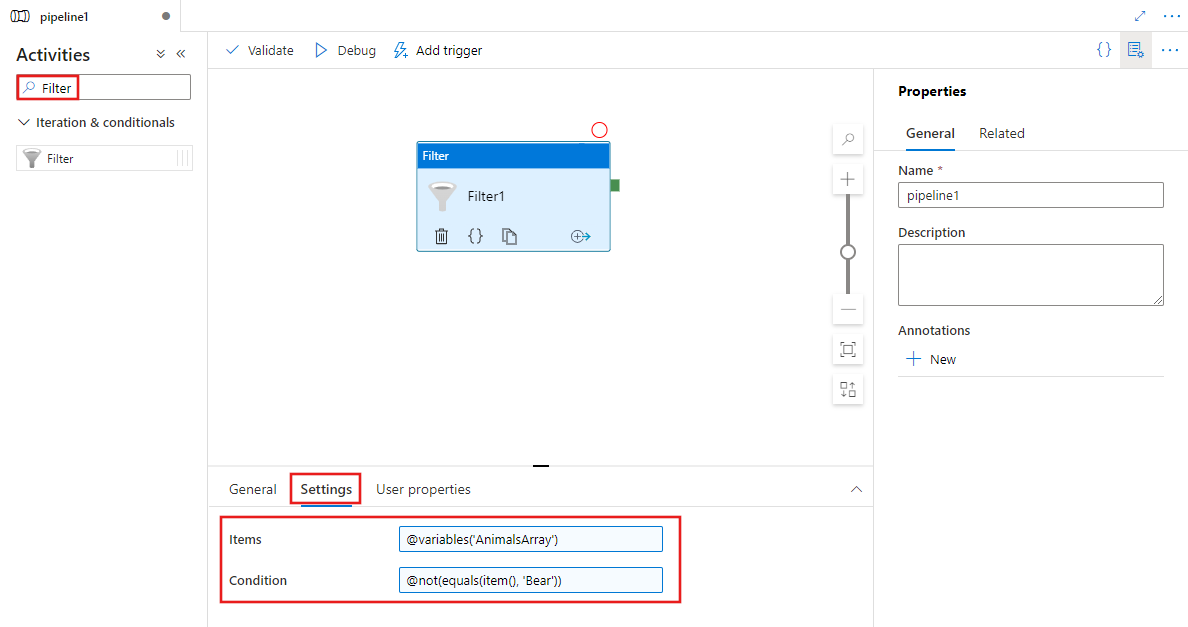
Wybierz pole Elementy, a następnie wybierz link Dodaj zawartość dynamiczną, aby otworzyć okienko edytora zawartości dynamicznej.
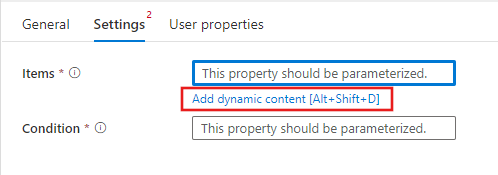
Wybierz tablicę wejściową, która ma być filtrowana w edytorze zawartości dynamicznej. W tym przykładzie wybieramy zmienną utworzoną w pierwszym kroku.
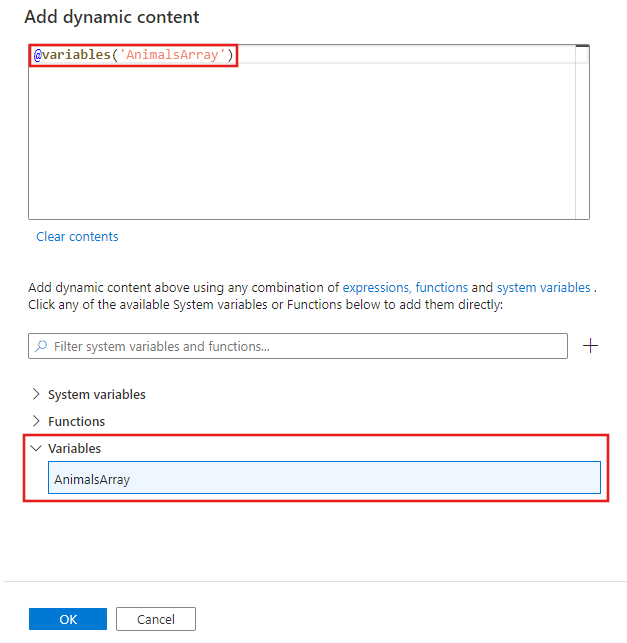
Ponownie użyj edytora zawartości dynamicznej, aby określić warunek filtru dla właściwości Warunek, jak pokazano powyżej.
Możesz użyć danych wyjściowych z działania Filter jako danych wejściowych do innych działań, takich jak działanie ForEach.
Właściwości typu
| Właściwości | opis | Dozwolone wartości | Wymagania |
|---|---|---|---|
| name | Filter Nazwa działania. |
String | Tak |
| type | Musi być ustawiona na filtr. | String | Tak |
| condition | Warunek, który ma być używany do filtrowania danych wejściowych. | Expression | Tak |
| elementy | Tablica wejściowa, w której należy zastosować filtr. | Expression | Tak |
Przykład
W tym przykładzie potok ma dwa działania: Filter i ForEach. Działanie Filtr jest skonfigurowane do filtrowania tablicy wejściowej dla elementów o wartości większej niż 3. Działanie ForEach następnie iteruje przefiltrowane wartości i ustawia test zmiennej na bieżącą wartość.
{
"name": "PipelineName",
"properties": {
"activities": [{
"name": "MyFilterActivity",
"type": "filter",
"typeProperties": {
"condition": "@greater(item(),3)",
"items": "@pipeline().parameters.inputs"
}
},
{
"name": "MyForEach",
"type": "ForEach",
"dependsOn": [
{
"activity": "MyFilterActivity",
"dependencyConditions": [
"Succeeded"
]
}
],
"userProperties": [],
"typeProperties": {
"items": {
"value": "@activity('MyFilterActivity').output.value",
"type": "Expression"
},
"isSequential": "false",
"batchCount": 1,
"activities": [
{
"name": "Set Variable1",
"type": "SetVariable",
"dependsOn": [],
"userProperties": [],
"typeProperties": {
"variableName": "test",
"value": {
"value": "@string(item())",
"type": "Expression"
}
}
}
]
}
}],
"parameters": {
"inputs": {
"type": "Array",
"defaultValue": [1, 2, 3, 4, 5, 6]
}
},
"variables": {
"test": {
"type": "String"
}
},
"annotations": []
}
}
Powiązana zawartość
Zobacz inne obsługiwane działania przepływu sterowania: